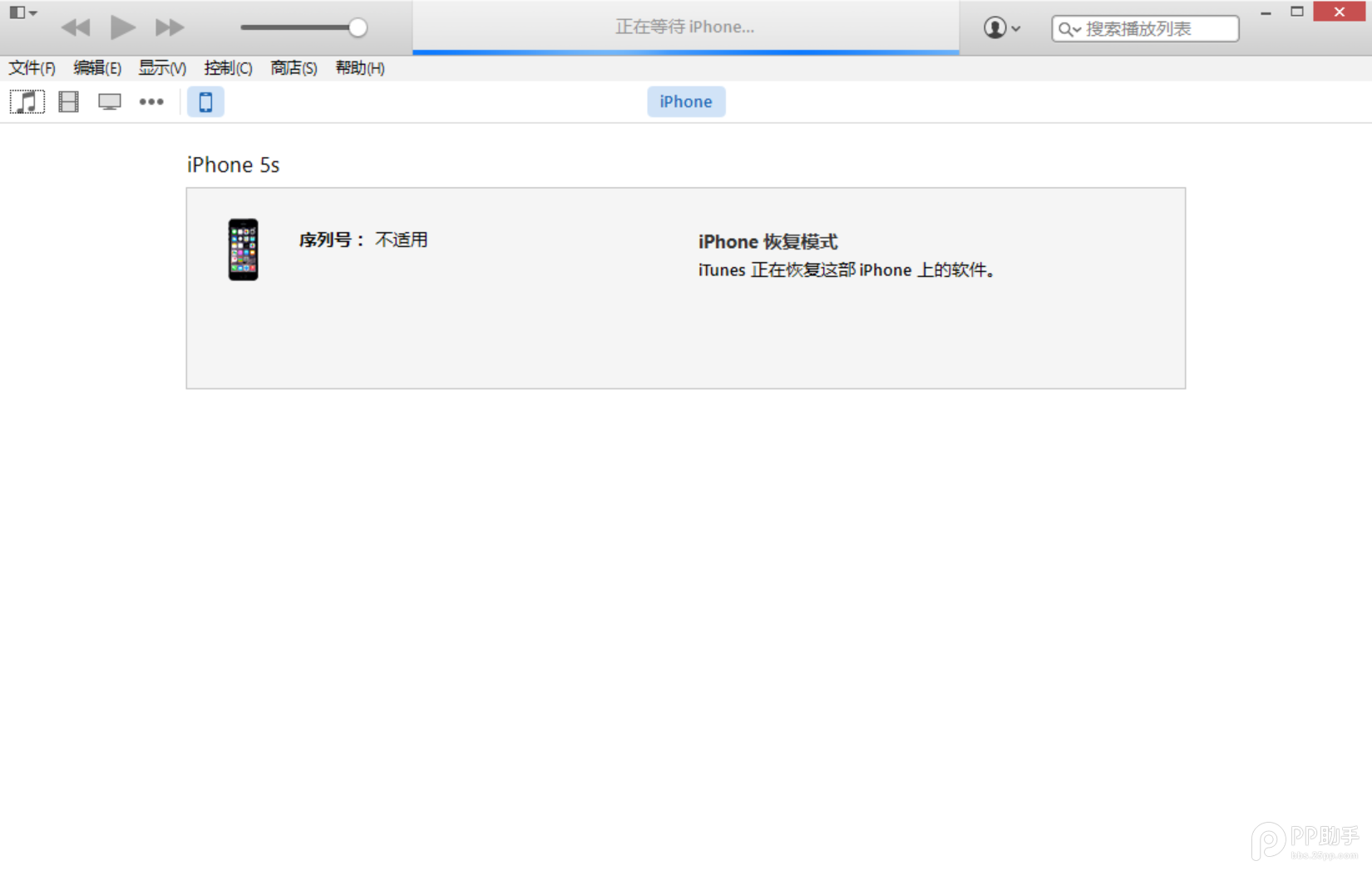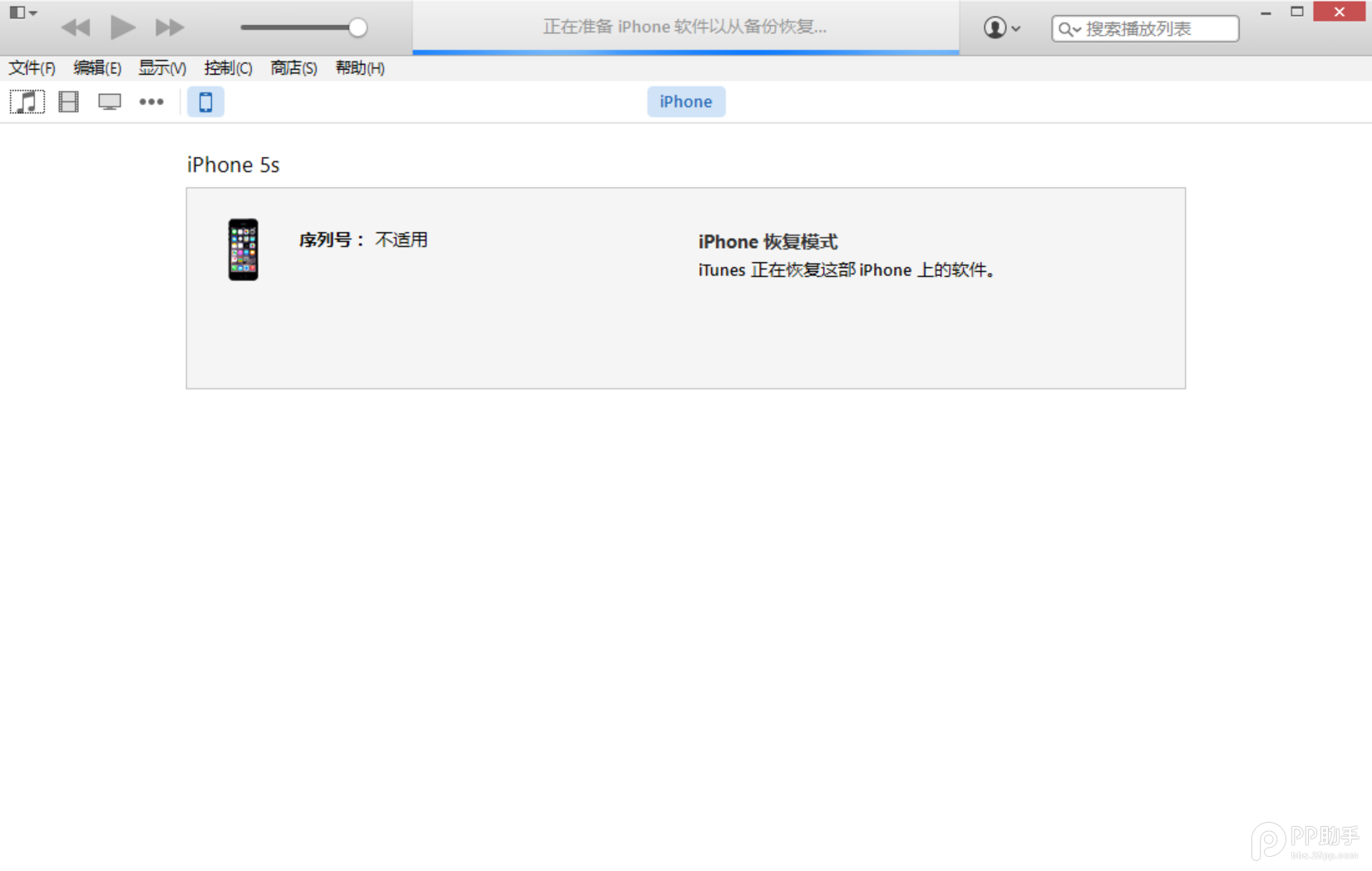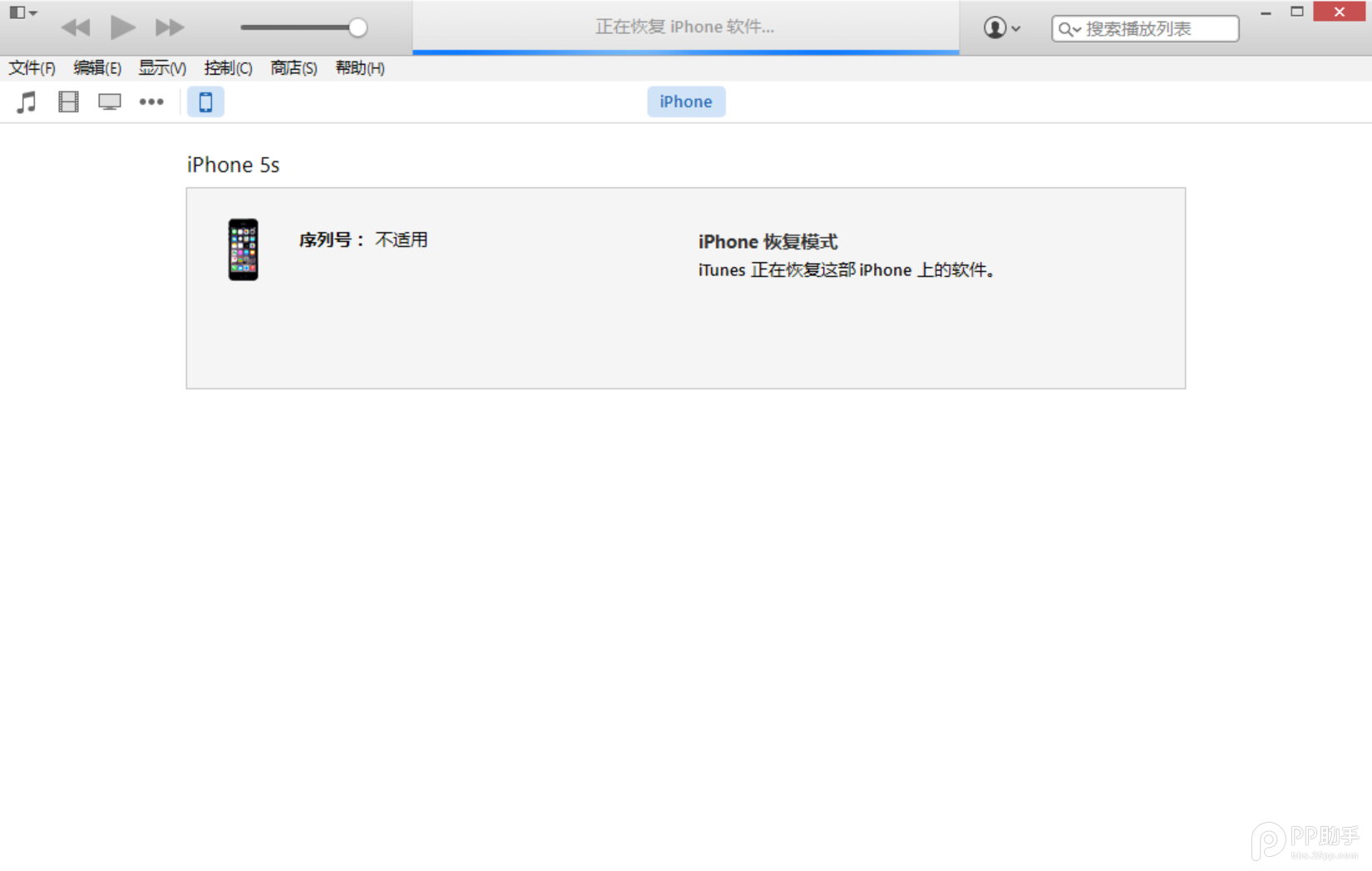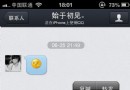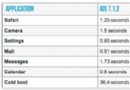蘋果iOS8.1.2正式版升級教程
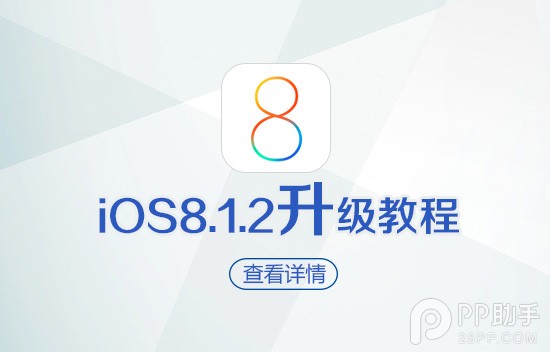
更新內容:
12月10日,蘋果正式發布iOS 8.1.2系統更新,此版更新主要是修復了之前存在的iTunes購買鈴聲莫名消失的問題,目前中國區用戶也已收到了更新提示。
注意:
1.蘋果可能在未來72小時內關閉iOS 8.1.1服務驗證,關閉服務驗證後不能再從 iOS 8.1.2降級到iOS 8.1.1.
2.已經越獄朋友是無法通過OTA升級,建議使用iTunes升級方法;
3.ios8使用新激活策略將封殺所有黑機,切勿輕易升級
一、iTunes升級iOS 8.1.2 正式版教程
注意:
1、通過iTunes 恢復固件會導致清空iOS設備上所有的資料,建議先備份好重要資料。
2、已經越獄iPhone iPad iTouch使用iTunes升級 恢復會可能報未知錯誤,請放心!iPhone iPad iTouch升級 恢復失敗會自動進入恢復模式,請連接iTunes 再恢復iOS8固件一次就可以。
3、如果你沒有越獄,可以通過OTA升級至iOS8.1.2.
1. 根據機型下載好上面所對應的固件版本。
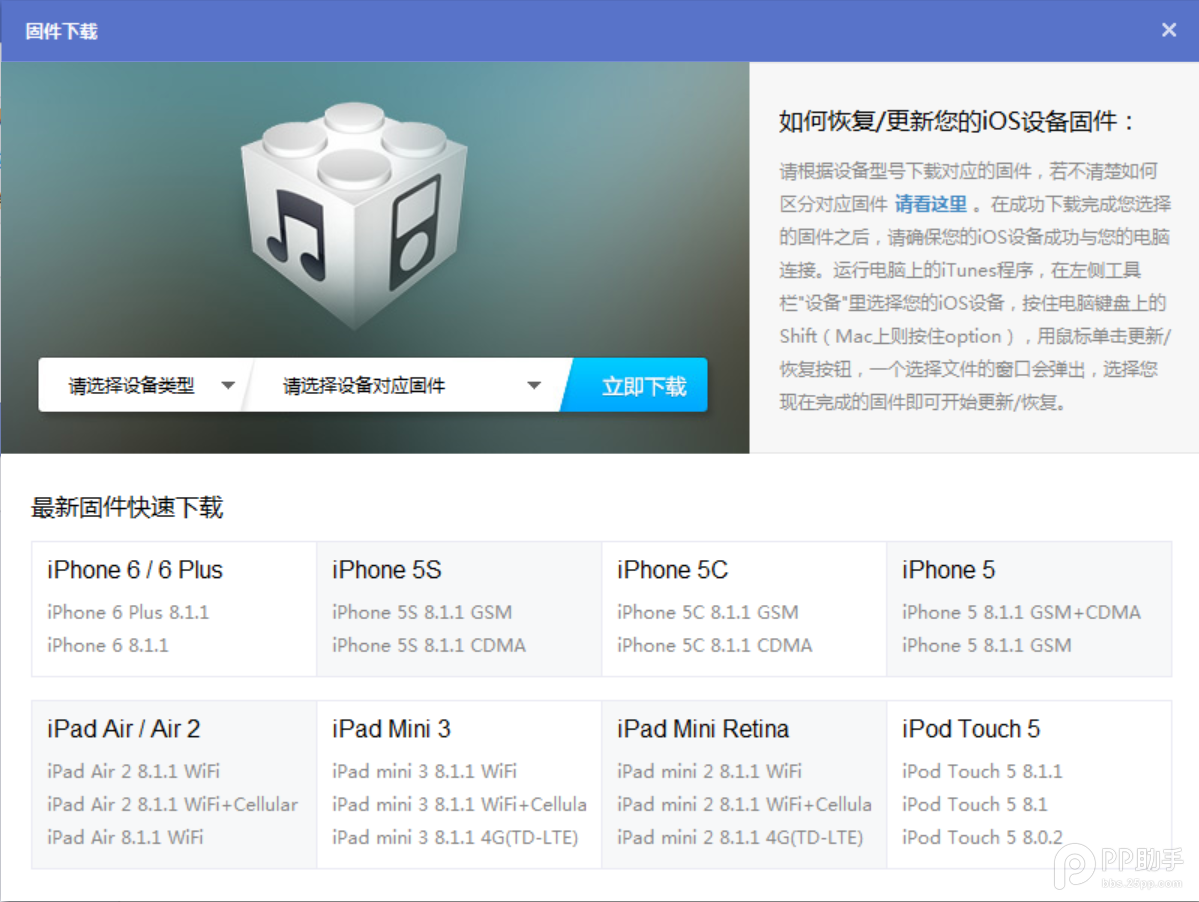
2. 將iPhone iPad iTouch 連接電腦打開iTunes
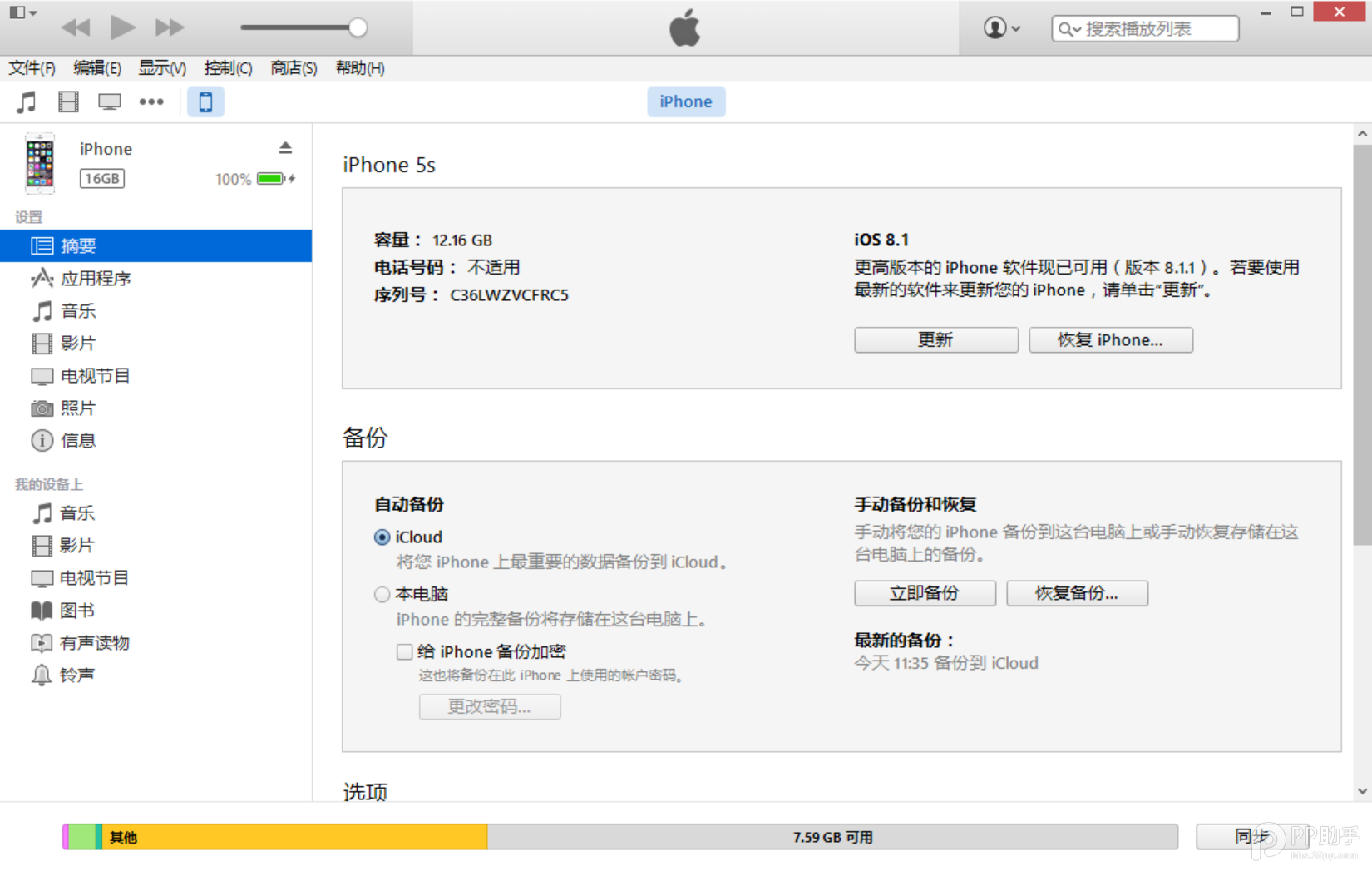
3. 按住鍵盤上Shift(上檔鍵)+鼠標左鍵點擊iTunes 的更新 恢復功能
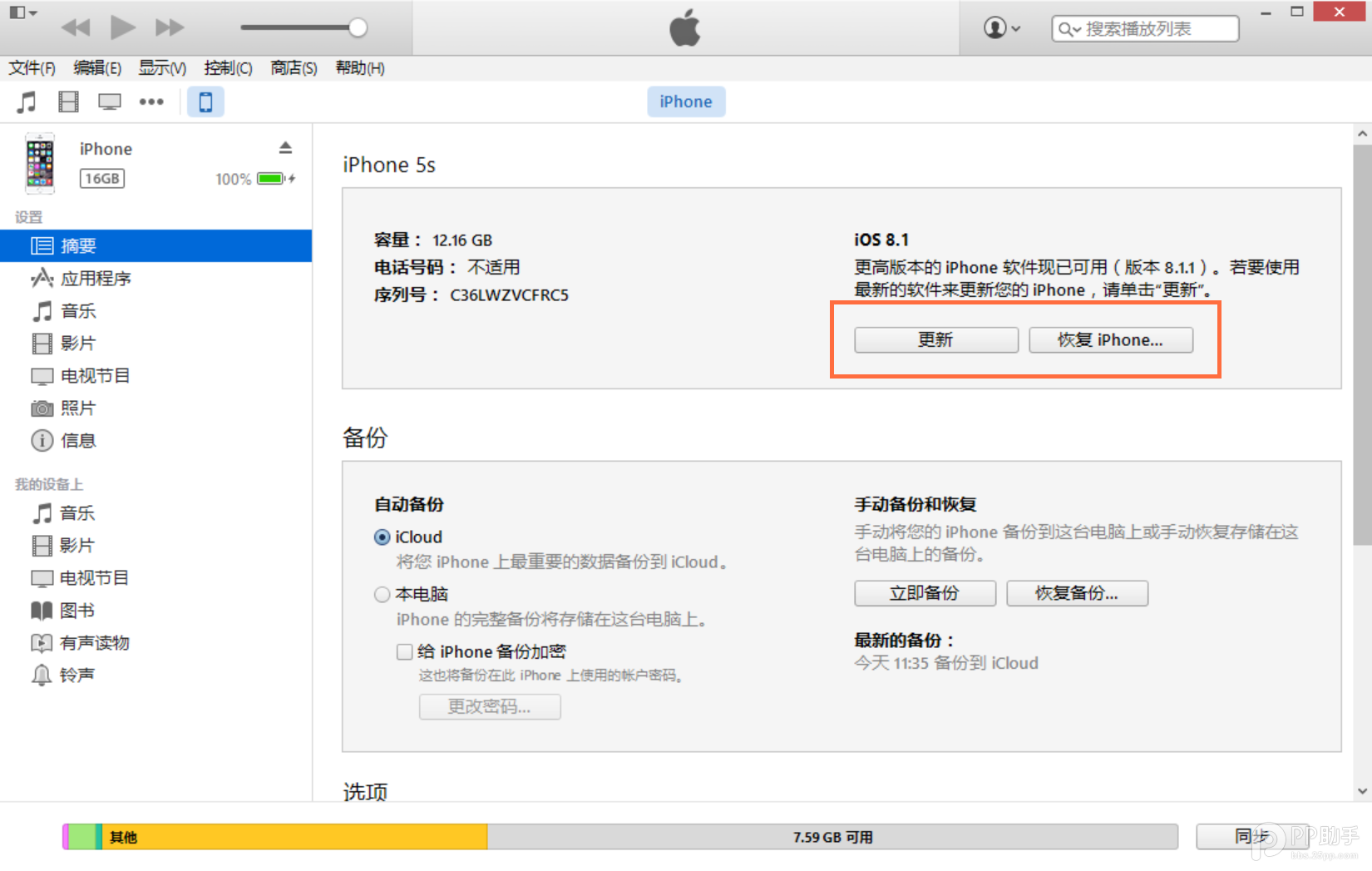
4.iTunes會彈出對話窗--請選擇已經下載好的固件--點擊更新--等待iTunes運行。
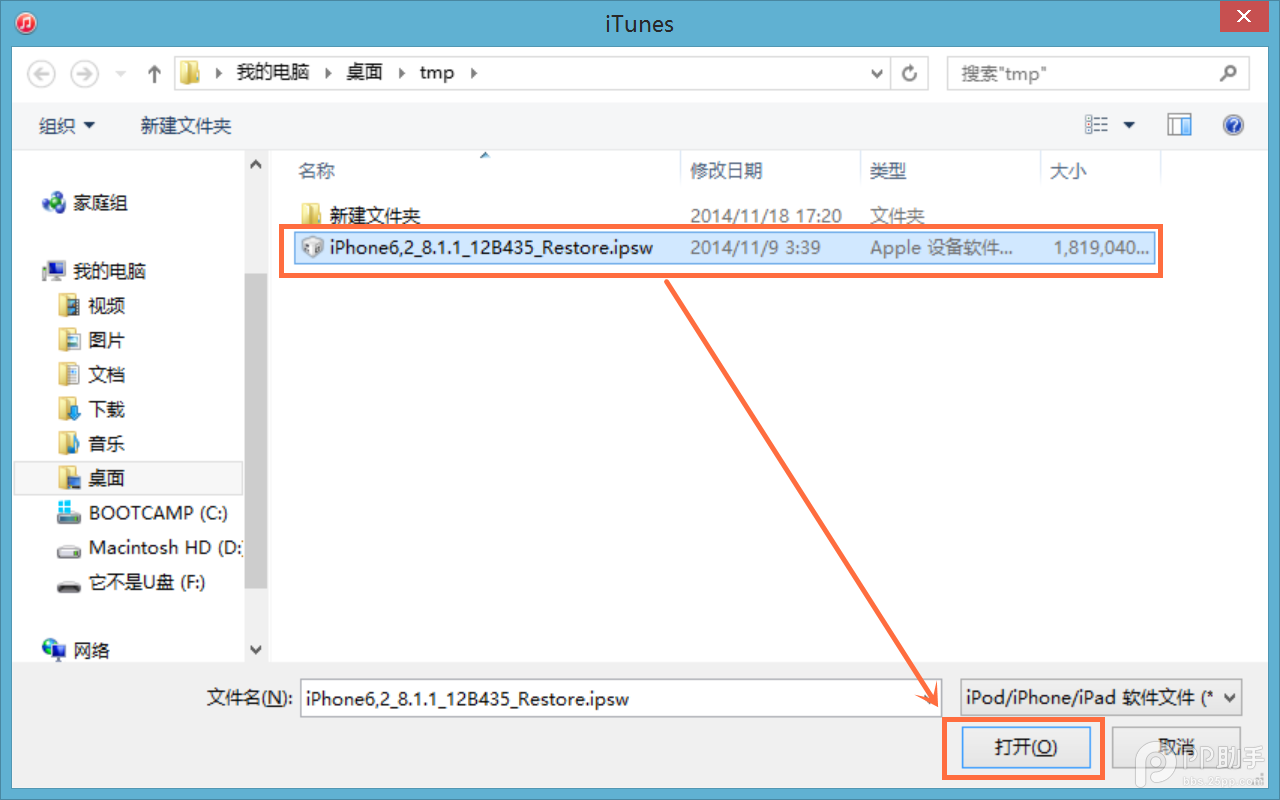
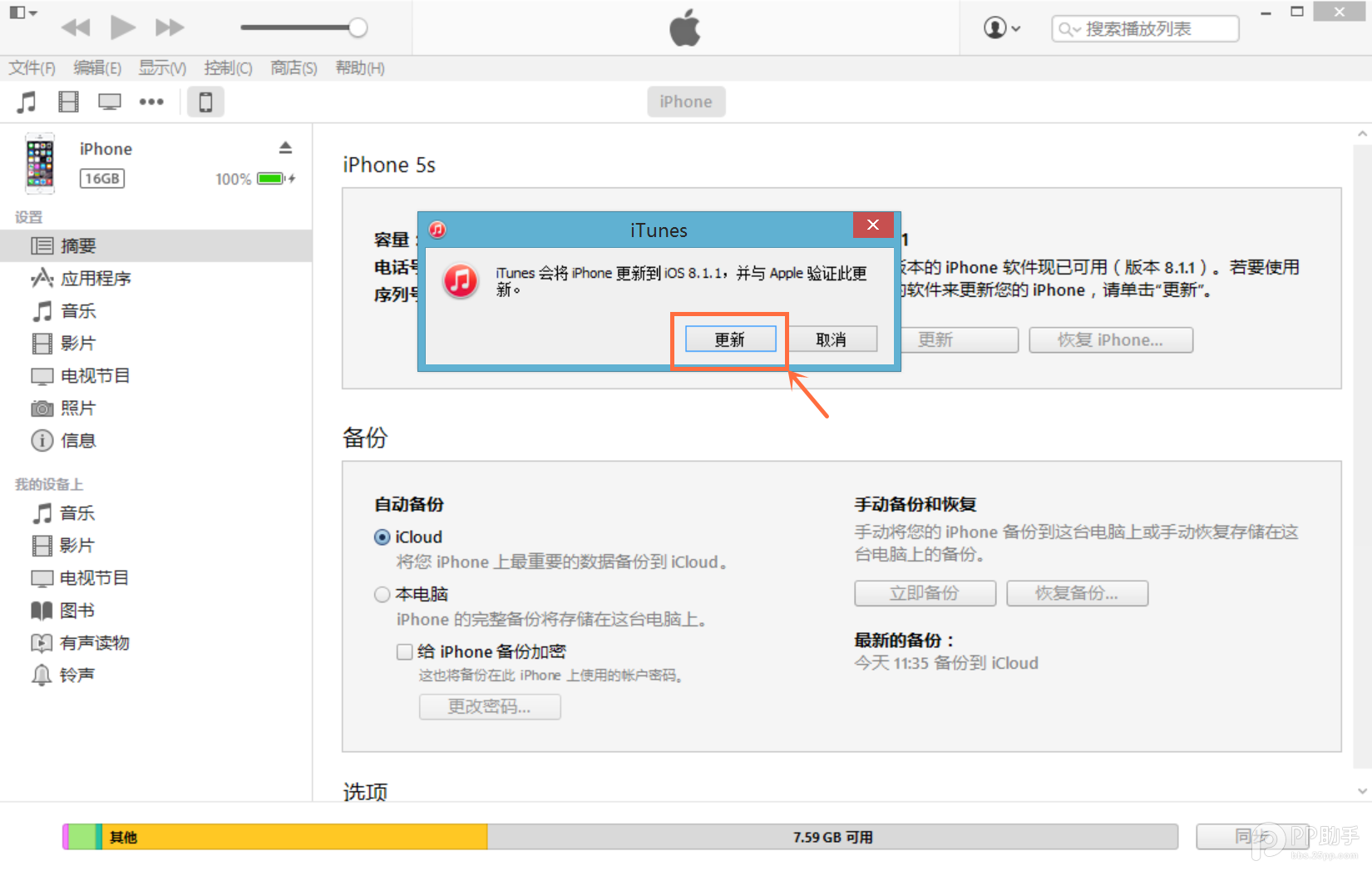
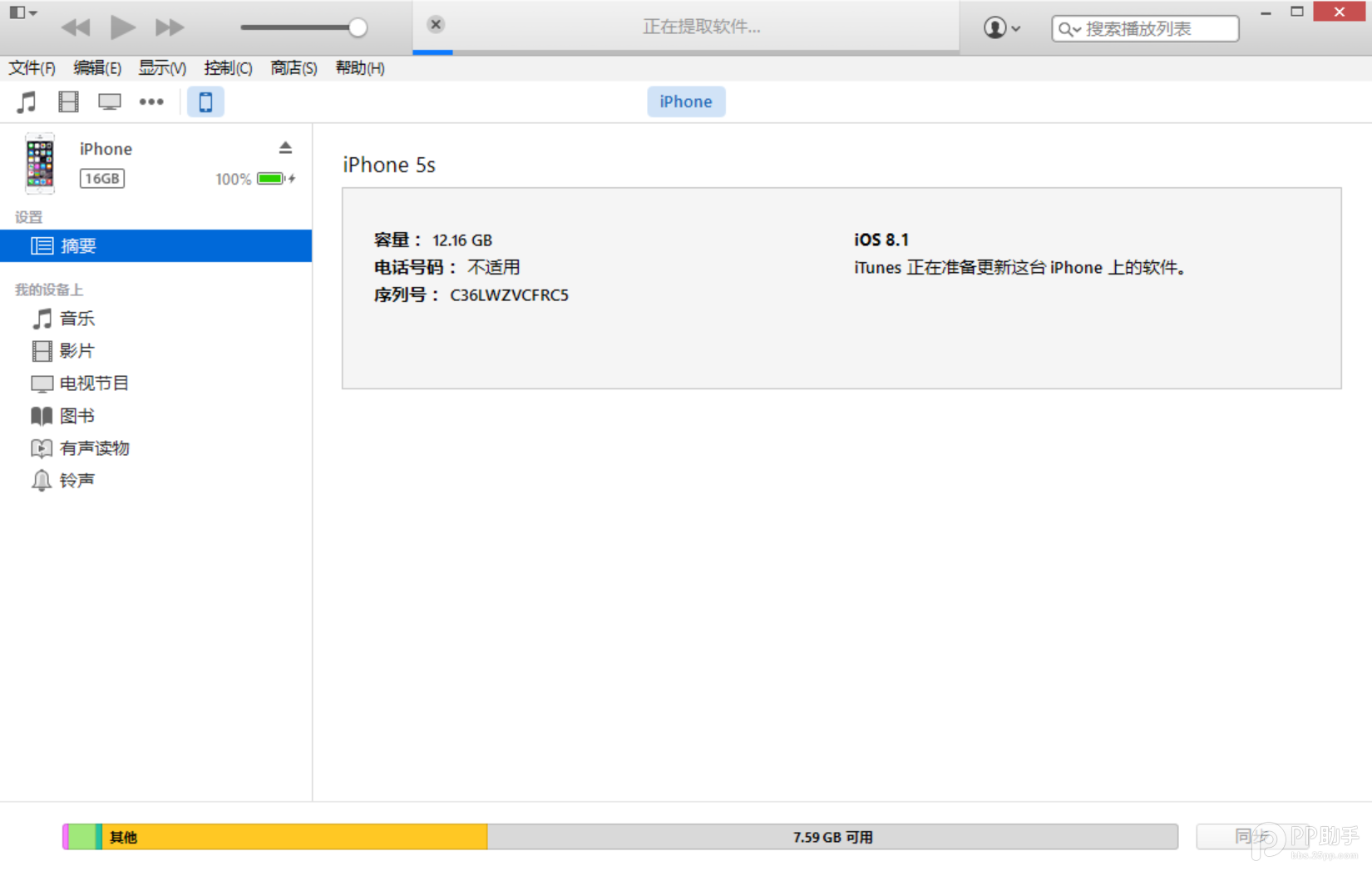
5. 成功升級 恢復iOS 8後需要先激活設備才可以正常使用!(請系統提示步驟完成)
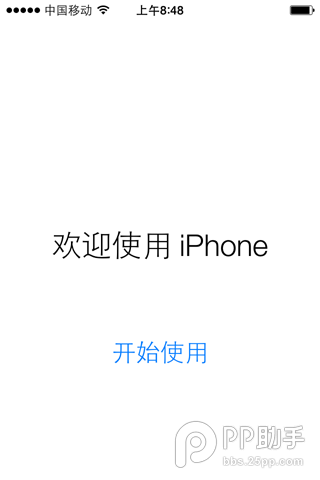
二、DFU模式或恢復模式強制升級
(備注:此方法會抹掉你設備上的所有資料,請注意備份)
一、打開iTunes,斷開iOS設備與電腦的連接。長按【Home鍵】+【電源鍵】8秒強制關機 -- 關機後長按【Home鍵】鍵8秒--通過USB數據線連接電腦,或者請把設備鏈接電腦,先按住【電源鍵】2~3秒,然後繼續同時按住【電源鍵】和【Home鍵】,持續到第10秒的時候,請立即松開【電源鍵】,並繼續保持按住【Home鍵】,直到在電腦上看到識別到DFU狀態下的USB設備時就進入到DFU模式了,這個時候iTunes會自動或者手動啟動。
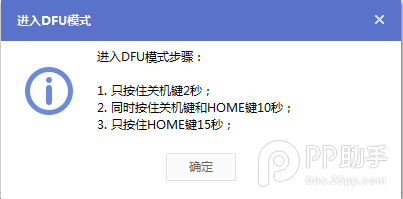
二、iTunes會自動檢測到一台等待恢復的設備,點擊確定:
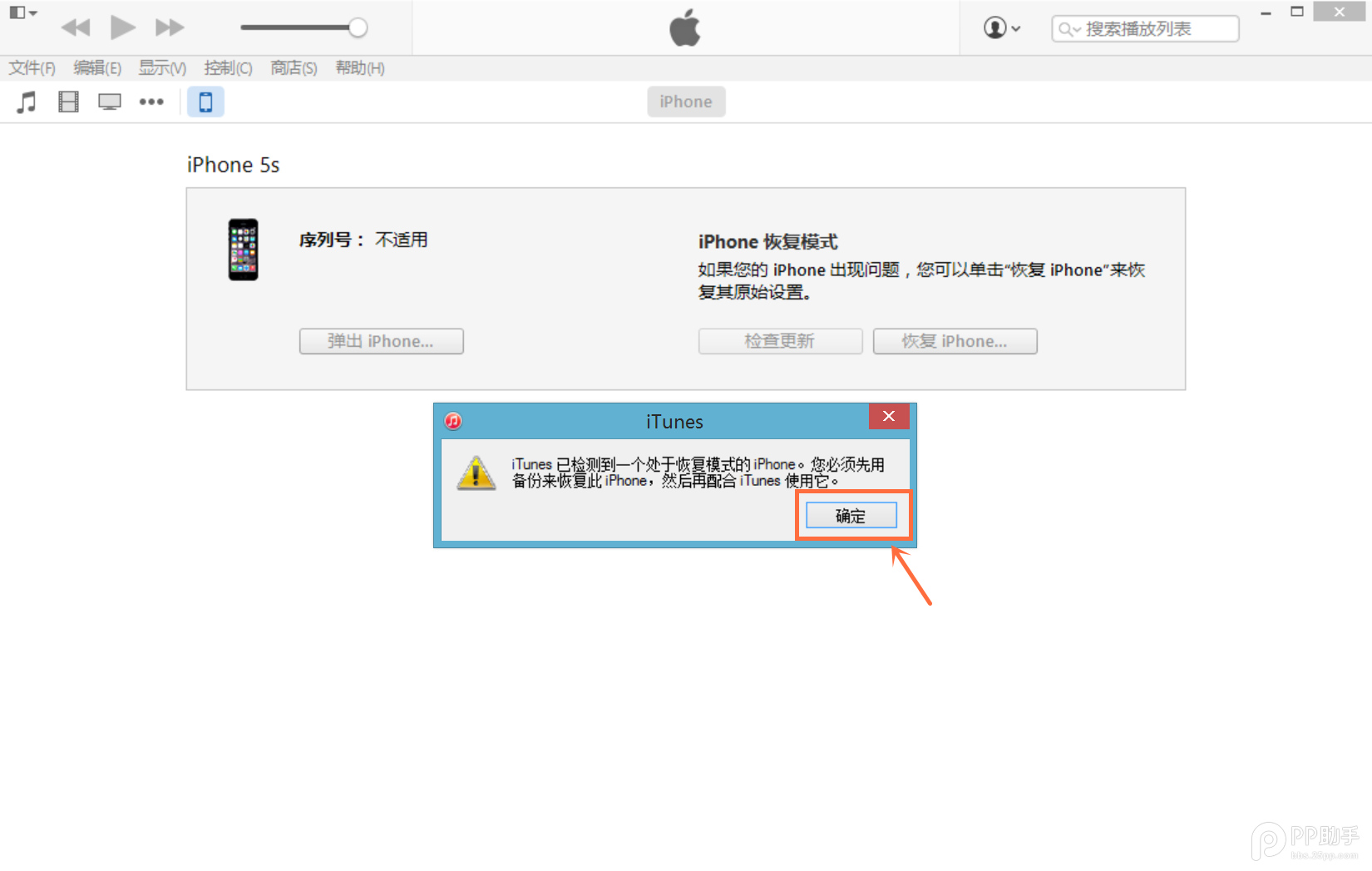
三、按住鍵盤上的shift鍵+iTunes上的“恢復”,選擇固件:
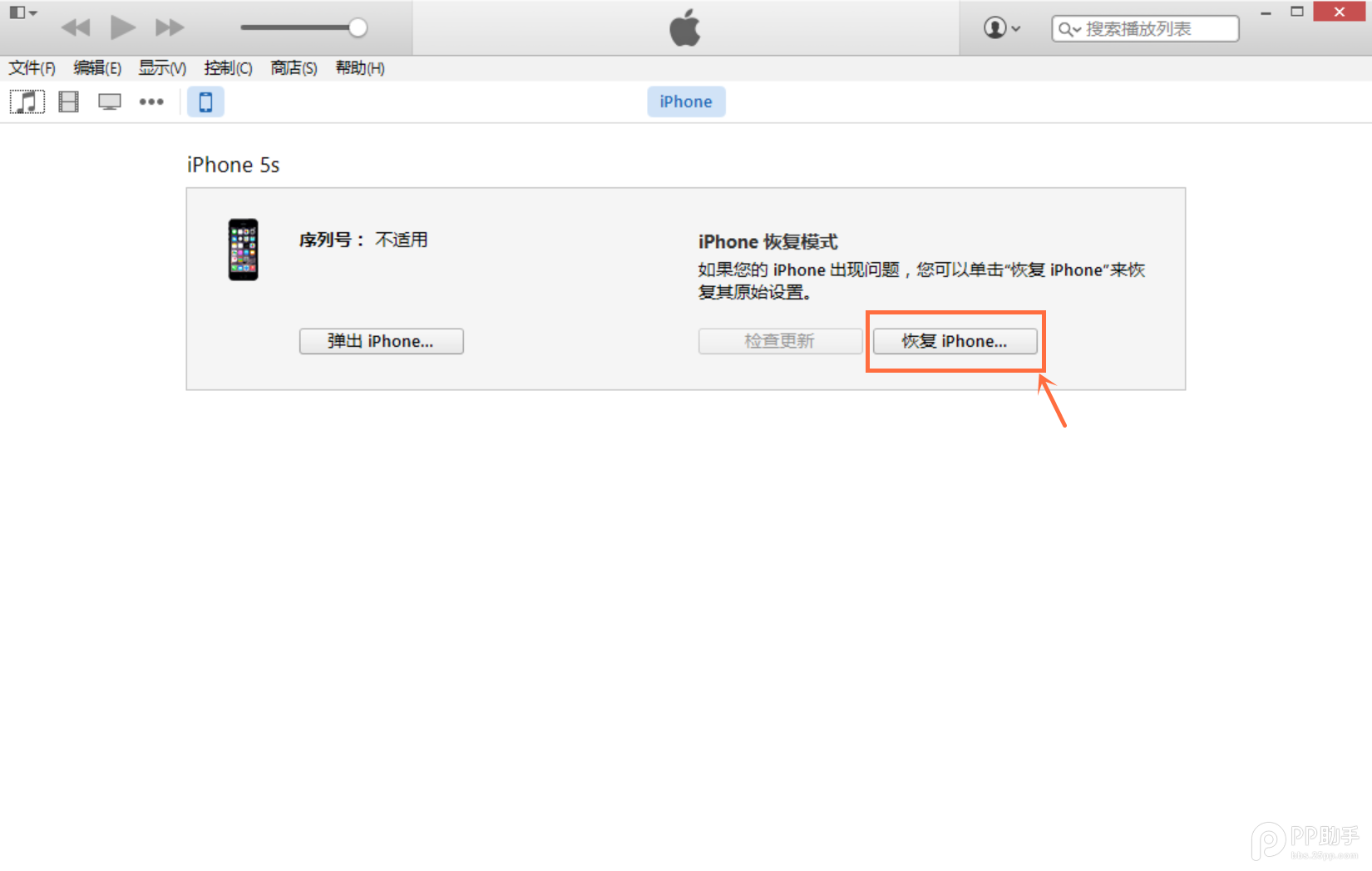
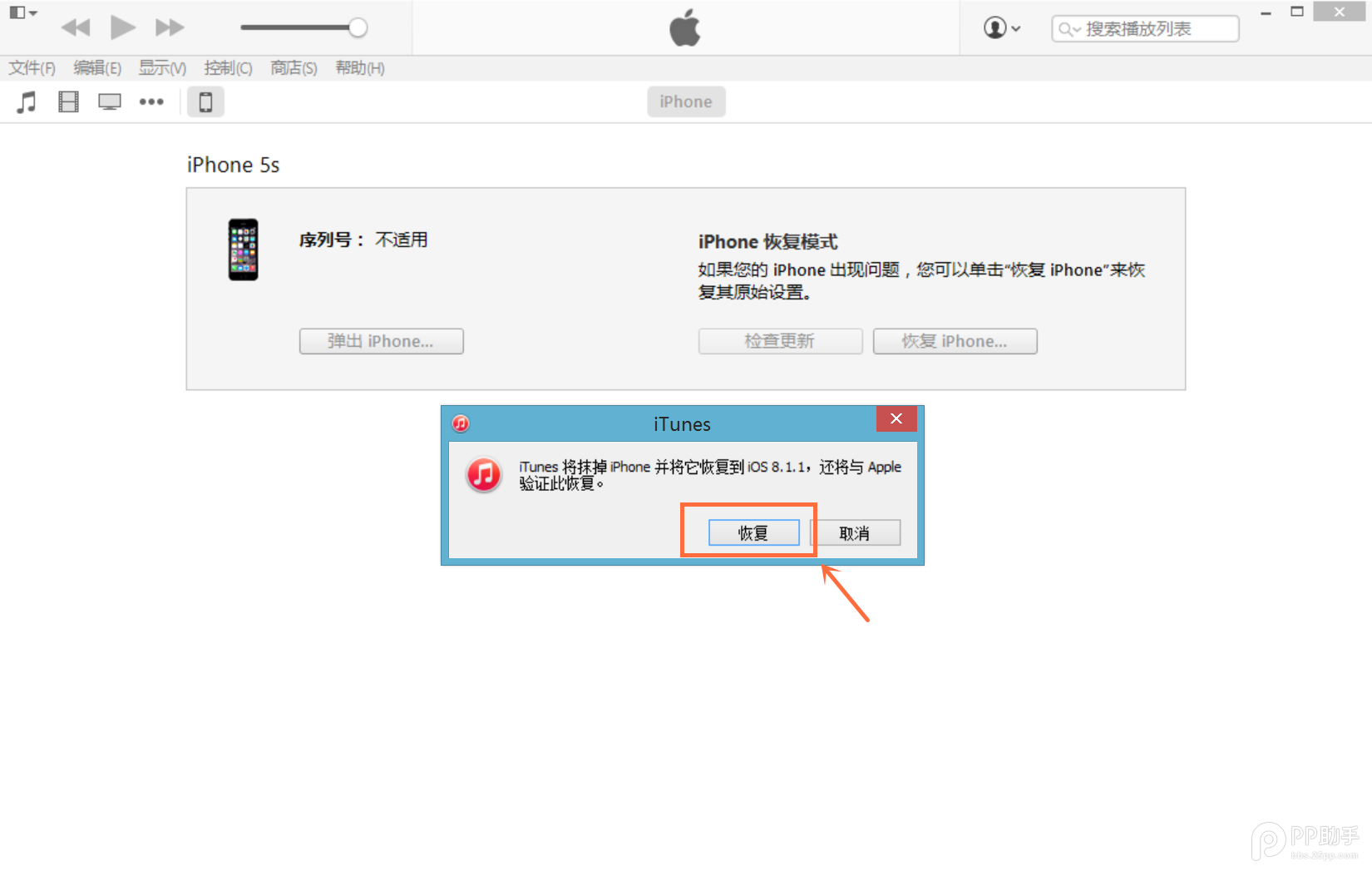
四、設備就會開始重新刷機,恢復到一個全新的系統: